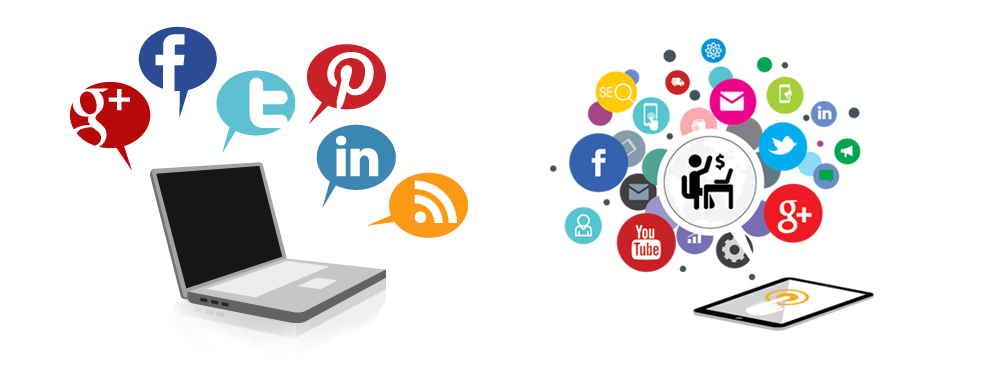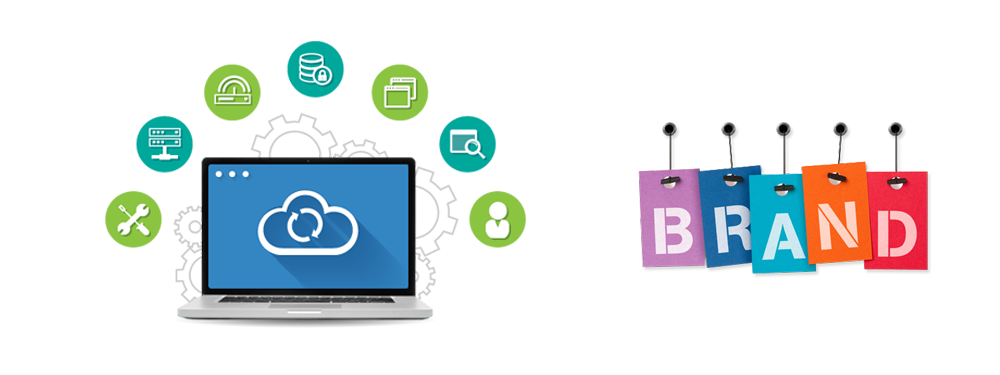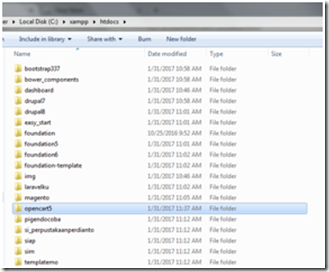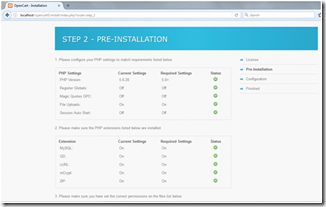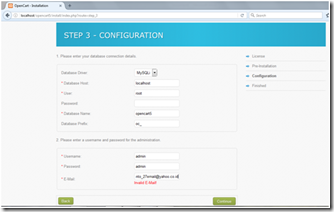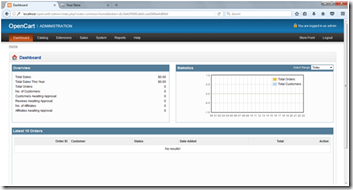Opencart adalah Conten Management System (CMS) yang dikhususkan untuk membuat toko online. Sebenarnya banyak sekali CMS toko online ini yaitu seperti prestashop, magento dll. Namun pada kesempatan kali ini saya akan kupas mengenai Opencart. Temen-temen sebelum install opencartnya, sebagai pertimbangan untuk memilih berikut adalah kelebihan dan kekurangan membuat toko online dengan opencart.
Kelebihan Opencart:
- Fitur openCart yang powerfull dan cukup lengkap dibandingkan CMS lainnya
- Kustomisasi yang mudah dilakukan oleh pengembang toko online
-Fiturnya sederhana, namun lengkap dan mudah dipahami
-Proses loading dari website yang lebih ringan dan juga cepat
-Halaman admin yang user friendly dan mudah dipahami
-Memilki fitur SEO yang baik dan sangat fungsional
-Mempunyai alat untuk mem-back up dan restore
-Dapat menginstal bahasa negara sendiri (default : english)
-CMS didapatkan dengan gratis, cara penginstalanpun mudah
-Terdapat pilihan mata uang, beda negara beda mata uang
-Memberikan laporan pada proses jual-beli
Kekurangan Opencart:
- Template / modul belum bisa dilakukan secara otomatis
- Pengguna baru masih sukar akan pemasangan : chatbox, script iklan (bukan salah OpenCart, kasus ini - kembali pada kurangnya kepahaman akan PHP, dsb)
Bagi yang penasaran dengan opencart mari kita mulai instalasinya:
-Pertama, pastikan temen-temen sudah menginstal Xampp sebagai webserver dan database servernya.
-Kemudian silahkan download dan exract file opencartnya, lalu ubahnama folder upload menjadi nama lain misalkan opencart5.
-Selanjutnya pindahkan/copy folder yang sudah di berinama tadi ke direktori xampp kalian, C:\xampp\htdocs seperti gambar di bawah.
-Step selanjutnya silahkan buka browser kalian dan panggil folder yang tdi di copy, ketikan si adrees webya localhost/opencart5
-Hingga akan tampil seperti dibawah
-Step 1-License, silahkan baca dan klik continue maka akan tampil step ke 2
-Step 2- PRE-INSTALLATION, disini kalian akan menemukan tulisan merah Missing. Untuk membenarkan missing yang pertama silahkan kalian masuk ke C:\xampp\htdocs\opencart5\ ubah nama file config-dist.php ke config.php. Terus membenarkan missing yang ke 2 kalian masuk ke direktori C:\xampp\htdocs\opencart5\admin ubah juga nama file config-dist.php ke config.php.
-Sekarang instalasi bisa dilanjutkan, silahkan klik continue hingga muncul tampilan Step ke 3
-STEP 3-CONFIGURATION, disini kita dimintamemasukan nama database.
-Silahkan buat dulu databasenya, caranya buka browsernya kemudian ketikkan di web addresnya localhost/phpmyadmin maka akan tampil gambar dibawah.
-Silahkan buat databasenya dengan memasukan namanya misalkan opencart5,lalu klik create.
-Jika databasenya sudah dibuat, silahkan kembali ke tampilan intalasi step 3 tadi,
-Silahkan masukan, jika kalian menggunakan hosting maka silahkan masukkan host,user,password,database hosting kalian. Jika kalian menggunakan xampp maka:
Database host: localhost
User: root
Password: dikosongkan
Database Name: nama database yang tadi dibuat
Database prefix: biarkan saja
Username: nama masuk ke dashboard halaman belakang situs
Password: nama masuk ke dashboard halaman belakang situs
Email: jangan lupa diisi ya.
-Jika sudah diisi semua, silahkan klik continue. Maka akan tampil step 4
-STEP 4-FINISHED, sampai disini sebenarnya membuat took online dengan opencart udah selesai, namun agar lebih rapi kalian disuruh untuk menghapus folder bekas install kalian, silahkan masuk ke C:\xampp\htdocs\opencart5 maka akan tampil seperti berikut
Silahkan hapus folder Install
-Setelah folder dihapus silahkan kembali ke STEP KE 4 tdi, untuk melihat tampilan depan kalian silahkan klik Get your online Shop. Maka akan tampil, situs toko online dengan opencart kalian.
-Untuk membuka dashboard halama belakang situs agar bias mempercatik tampilan tokoonlinenya silahkan ketikan /admin di urlsitus kalian, seperti localhost/opencart5/admin. Maka akan tampil halaman login, silahkan masukkan username dan password yang tadi dibuat.
-Kemudian klik login, maka akan tampil halaman dashboard situs kalian, untuk memodifikasi silahkan diotak atik dashboardnya.
Sekian tuliasan mengenai Cara install Opencart untuk membuat toko online, ini adalah tahap kalian untuk membangun bisnis online yang lebih baik.
Terimakasih telah membaca, untuk merespon silahkan tinggalkan komentarnya.